Nästan alla mobila Internetanvändare har WhatsApp – 1,5 miljarder människor från världens alla hörn använder den här appen. Dess popularitet har ökat ännu mer med introduktionen av en annan av många fantastiska funktioner – arkivfunktionen.

Det primära syftet med den här funktionen är helt enkelt att låta dig behålla alla dina meddelanden. Det är också ett bra sätt att se till att ingen tredje part kommer att kunna snoka runt dina privata trådar.
Du har förmodligen sett den här funktionen i dina inställningar och är medveten om den, men är du medveten om alla alternativ och fördelar de ger? Låt oss utforska det.
Enkla steg
Om du fortfarande inte har provat arkivfunktionen eftersom du var rädd att den skulle vara komplicerad, bör du veta att det är ganska enkelt. Allt handlar om att bara trycka på Arkiv-ikonen. Det kommer att visas på Android när du trycker och håller ned chatten, och på iPhone måste du svepa från höger till vänster på chatten.
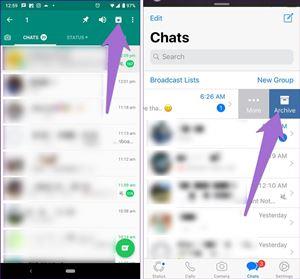
Individ eller grupp
Du kan arkivera en individuell chatt såväl som en grupp av konversationer. Det enda villkoret är att du behöver arkivera hela chatttrådar, så det är inte möjligt att arkivera ett enstaka meddelande eller en viss mediefil i chatten.
Du kan till och med arkivera alla dina chattar samtidigt och rensa hela din inkorg utan att ta bort någonting. På Android måste du trycka på ikonen med tre punkter i det övre högra hörnet och sedan välja i följd: Inställningar – Chattar – Chatthistorik – Arkivera alla chattar. På fliken Inställningar på iPhone ska du trycka på Chattar och sedan Arkivera alla chattar.
Tillgänglig försvinnande
Nu, vad händer när du arkiverar en chatt? Ungefär samma sak som den här funktionen gör på Instagram eller Gmail – chatten försvinner från listan över konversationer i huvudfönstret, men den kommer att förbli helt tillgänglig. Du kan kontrollera dina arkiverade meddelanden och avarkivera dem när du känner för det.

Bara gömd
Eftersom arkivering av en chatt inte gör något annat än att dölja den från huvudvyn, kan du ta emot meddelanden från alla arkiverade chattar. Om du är orolig att du kan missa dem, vet att du kommer att få ett meddelande eller varje nytt meddelande, även om du har arkiverat chatten. När meddelandet har kommit fram dyker konversationstråden upp i huvudlistan igen, så den arkiveras automatiskt.
Tvåvägssekretess
Arkivering handlar om fri sikt och minnessaker. WhatsApp kommer inte att meddela den andra personen om du arkiverar konversationen, eftersom den inte informerar dem om du har tagit bort den. Det har heller ingen effekt på din onlinestatus – alla arkiverade chattar kommer fortfarande att visas om du är online. Ändå är det tvåvägssekretess: det finns inte heller något sätt att veta om någon annan har arkiverat din chatt.
De är inte borta
Om du använder den här funktionen för första gången kan du vara orolig för att du inte kommer att kunna hitta de arkiverade chattarna. Det finns ingen anledning att oroa sig. Det är bara möjligt att du letar på fel ställen.
På Android hittar du de arkiverade konversationerna genom att rulla ner till botten av chattskärmen. På iPhone finns arkiverade chattar högst upp på fliken Chattar.
Tillbaka till inkorgen
Att flytta tillbaka en arkiverad chatt till din inkorg är lika enkelt. På Android måste du trycka och hålla på en viss chatt och sedan trycka på alternativet Unarchive. Det kommer omedelbart att flytta tillbaka chatten till inkorgen. På iPhone bör du svepa åt vänster på den valda chatten och trycka på Unarchive.
Ta bort är fortfarande ett alternativ
Det finns ingen anledning att avarkivera en chatt om du vill ta bort den. Processen är densamma som avarkivering, även om du väljer Ta bort istället. Android kommer att ge dig ett popup-fönster för att bekräfta. På iPhone måste du trycka på Mer efter svepningen och sedan på Ta bort.
Tänk bara på att Arkiv bara handlar om att dölja meddelanden och rensa, medan Ta bort är ett mer permanent steg. Det finns sätt att komma tillbaka till en borttagen fälla, men det är en onödig komplikation, så var försiktig när det kommer till det här valet.
Arkivera dina chattar för att rensa inkorgen
Det är allt som kan hända när du arkiverar en chatt i WhatsApp, så vitt vi vet. Om du har stött på några andra biverkningar, skulle vi verkligen vilja höra om det i kommentarsfältet nedan.


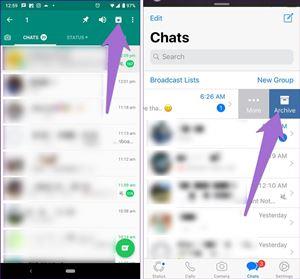







![Ta reda på hur du gör försättssidor i Google Dokument [Enkla steg] Ta reda på hur du gör försättssidor i Google Dokument [Enkla steg]](https://blog.webtech360.com/resources3/images10/image-336-1008140654862.jpg)

